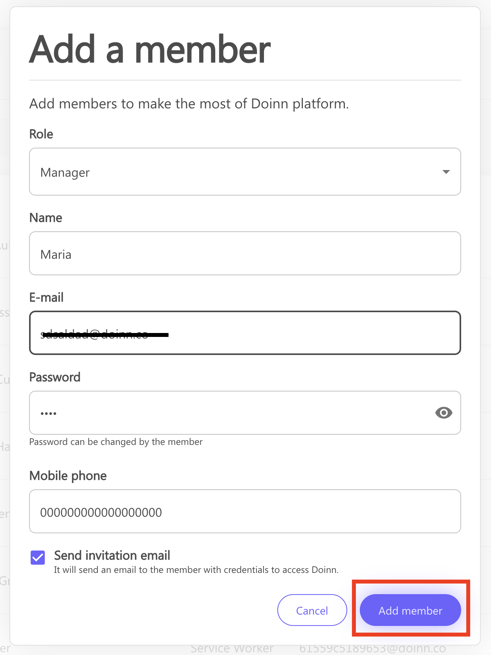Come posso aggiungere un membro?
Saper creare e invitare nuovi utenti a Doinn
Ultimo aggiornamento: 08 febbraio 2024
Se aplica a: Tutti gli utenti
Per aggiungere un nuovo utente al proprio account è necessario creare il suo profilo. Per farlo, basta andare nella scheda Persone/Membri e selezionare Aggiungi un membro.
Il menu consente di scegliere tra l'aggiunta di un membro o l'importazione di un gruppo se si desidera aggiungere più membri alla volta.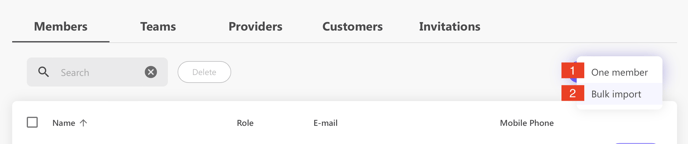
Aggiungere un membro
Nel menu azioni, selezionare un membro del team (#1 nell'immagine precedente).
a. Definisci il ruolo del nuovo membro
Ogni membro ha permessi diversi, che possono essere scelti dal menu "Ruolo".
Ecco un elenco dei diversi ruoli e permessi:
- Admin
Può aggiungere altri amministratori e ha accesso a tutte le funzionalità della piattaforma Doinn. Questo ruolo include i permessi di BackOffice Manager e di Frontline Manager.
- Manager
Dispone di permessi come la creazione di proprietà e checklist, la configurazione di integrazioni o l'aggiunta di automazioni. Questo utente non può aggiungere listini o distribuire e inviare lavori agli operatori. Può invitare fornitori di servizi e inviare richieste di servizio.
- Assistente operativo
Ha gli stessi permessi del manager, tranne che per il fatto che questo ruolo non ha accesso a informazioni finanziarie come reports o fatture.
- Coordinatore
Dispone di permessi per gestire tutte le funzionalità relative ai team sul campo come la ripartizione dei lavori, la creazione di listini, l'aggiunta di supervisori o operatori. Può invitare i clienti a collegarsi e inviare loro i servizi. Es: Responsabile delle
pulizie.
- Supervisore
Disponde degli stessi permessi del coordinatore, tranne per la creazione di listini o l'invito di clienti. I Supervisiori non hanno accesso alle informazioni finanziarie, ad es.
Responsabile pre-ispezione
- Operatore di servizio
Può vedere i dettagli delle proprietà e dei servizi inviati. Può anche modificare i servizi (ad esempio, aggiungere tempo extra) e utilizzare la messaggistica istantanea.
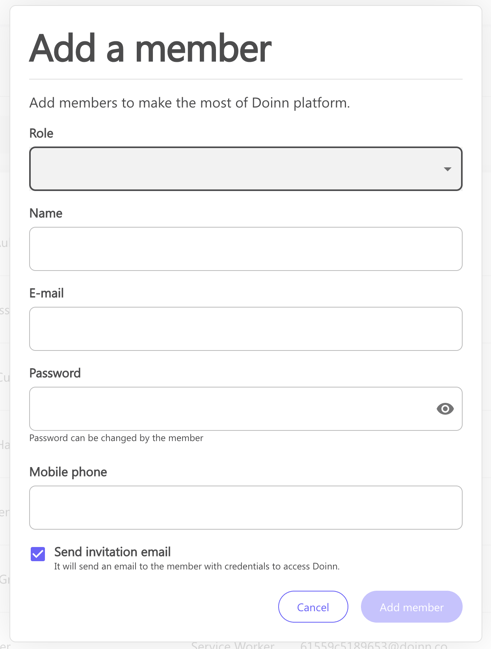
b. Compila tutte le informazioni e manda l'invito
Completa con l'e-mail e la password (che verrà modificata una volta che la persona invitata avrà effettuato l'accesso a Doinn) e seleziona Aggiungi membro.
Importazione in gruppo
Se si desidera aggiungere più di un membro alla volta, scarica il template (in excel) giá preparato da Doinn. Compilalo, caricalo e importalo.
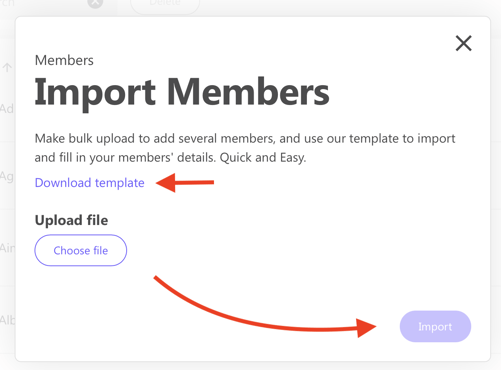
Viene inviato un invito che rimane visibile nella sezioni Inviti

Il nuovo membro viene aggiunto a "membri", quando l'invito è stato accettato.
![logo_horizontal_negative_v2_help_center-3.png]](https://help.doinn.co/hs-fs/hubfs/logo_horizontal_negative_v2_help_center-3.png?height=50&name=logo_horizontal_negative_v2_help_center-3.png)